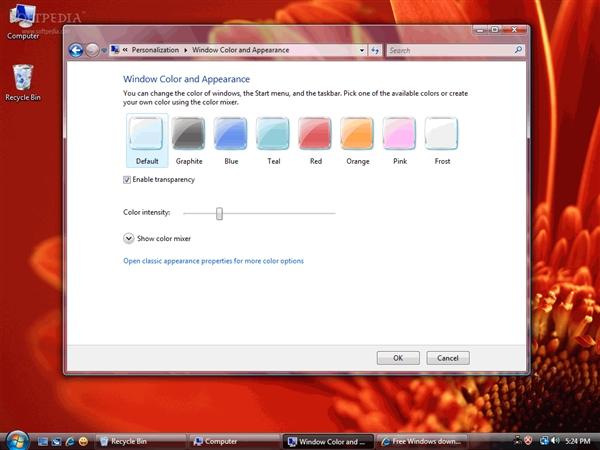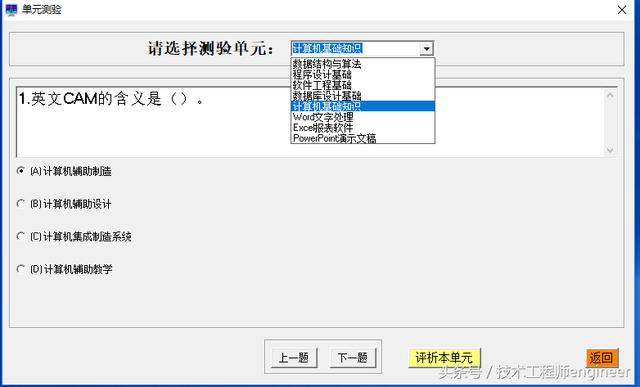条形码生成器如何打印(条形码生成软件如何制作特殊外观的ITF-14条码)
今天有一个小伙伴咨询的是如何制作特殊外观格式的ITF-14条形码,具体要求如下图所示:
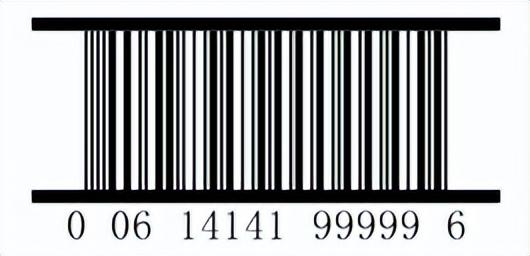
看了上面的图片我们发现这个ITF-14条形码的外观上面有宽度、高度、以及条码的上下会有支撑条,并且条形码的数据还有空格,但是在进行扫码识别的时候是没有空格的,那么这种效果的条码在条形码生成软件中是怎么制作的呢?
1)打开条形码生成软件,设置条码标签纸张尺寸。
2)利用软件左侧工具栏中“绘制一维条码”图标,在画布上绘制一个条码对象,鼠标双击绘制的条形码,弹出“图形属性”,接着在条码类型中设置为“ITF-14”;
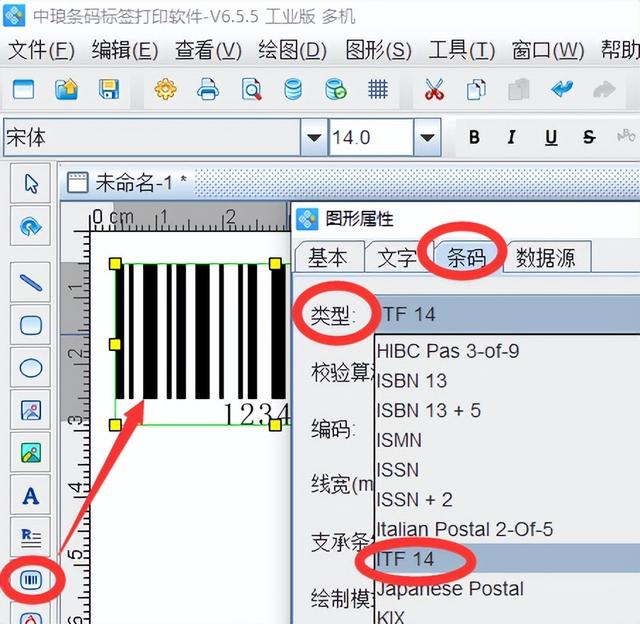
2.1)接着在数据源下点击“修改”,使用数据对象类型“手动输入”的方式将条码数据输入进去,点击确认,软件普通外观的ITF-14条码就制作好了。
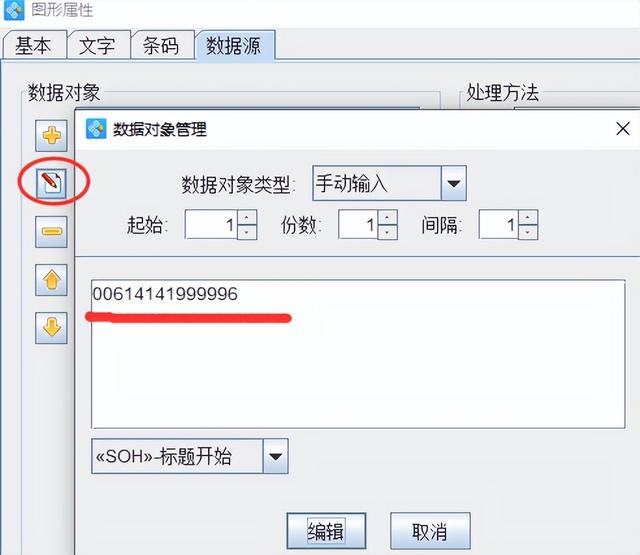
2.2)在条码的图形属性-基本中记下ITF-14条码ID是几,并设置条码的宽度和高度;
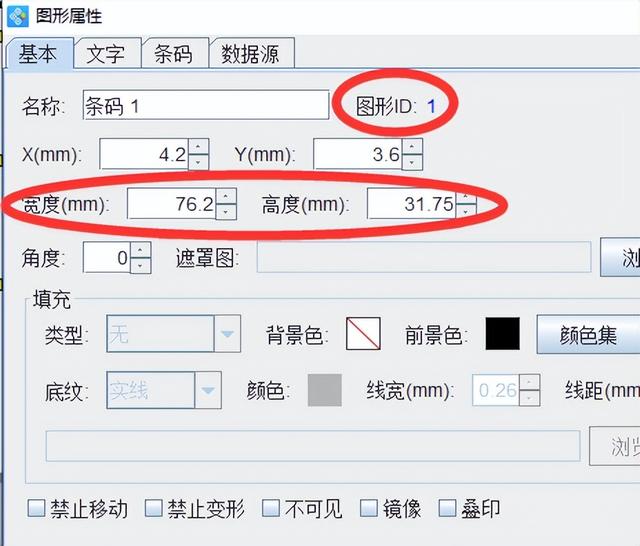
文字中“条码文字”位置选择为“无”;
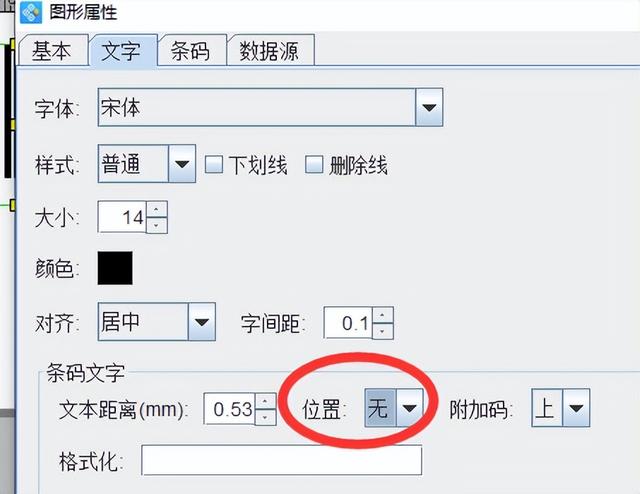
在条码窗口中选择“支撑条线宽”为1,样式为“上下”,并设置“空白区”左右为“5mm”;
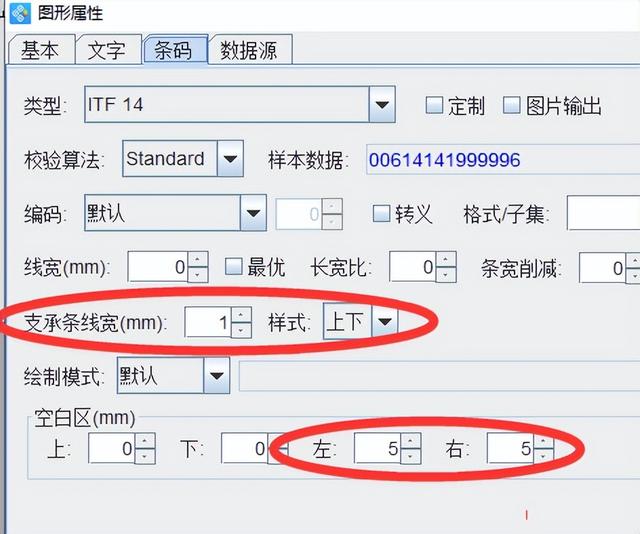
3)在设置好的条码下面绘制一个普通文本,使用“数据引用”的方式引用条码的数据,并添加处理方法格式化,其中一个英文的“?”代表的是一个条码字符。
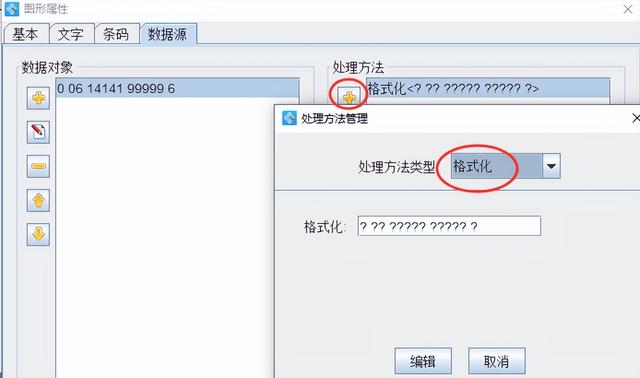
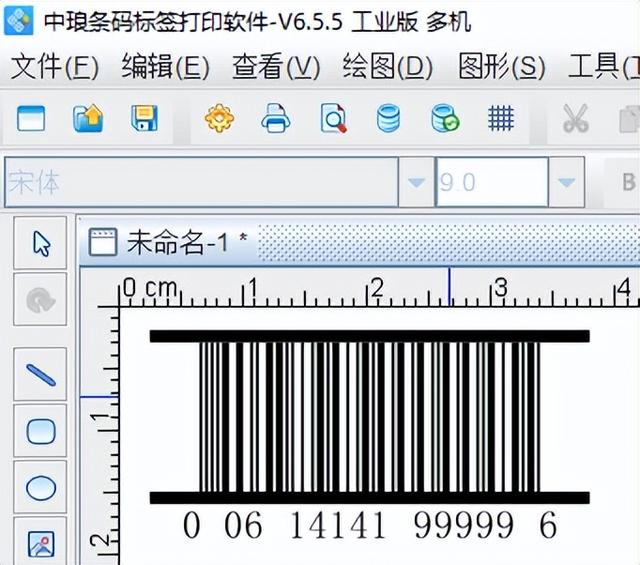
到这里关于条形码生成软件制作特殊外观格式ITF-14的步骤就分享完了,有需要的小伙伴可以按照文章中的步骤去进行参考制作。
,免责声明:本文仅代表文章作者的个人观点,与本站无关。其原创性、真实性以及文中陈述文字和内容未经本站证实,对本文以及其中全部或者部分内容文字的真实性、完整性和原创性本站不作任何保证或承诺,请读者仅作参考,并自行核实相关内容。文章投诉邮箱:anhduc.ph@yahoo.com